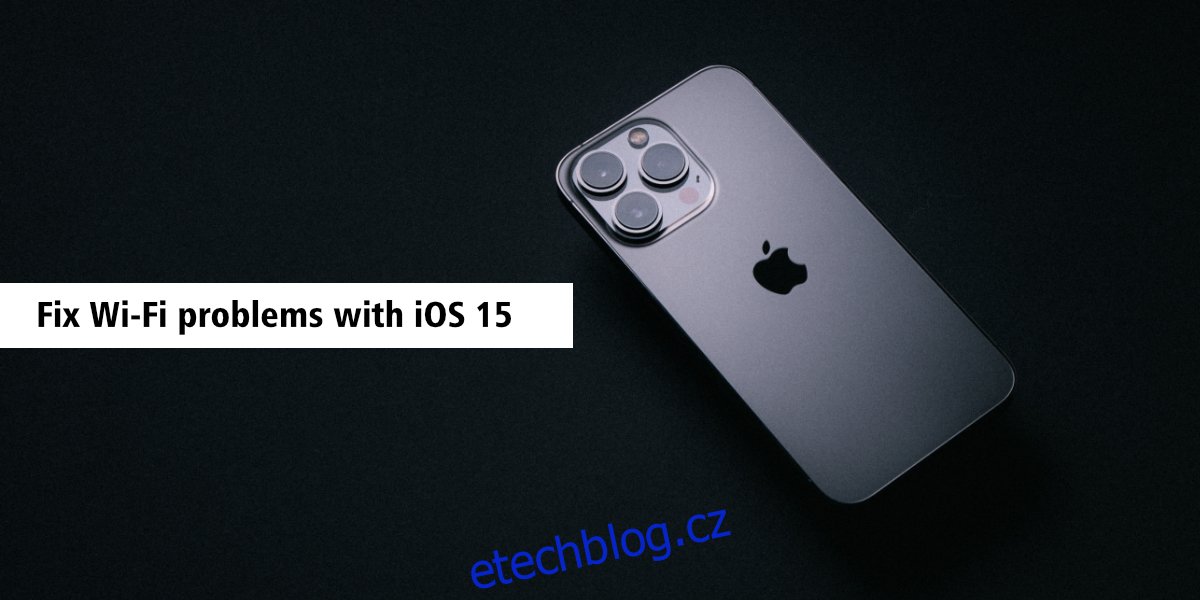iOS 15 je k dispozici pro dlouhý seznam zařízení. iPhone 6S, který byl vydán v roce 2015, lze upgradovat na iOS 15. Nezíská všechny funkce jako iPhone 13, ale zůstává způsobilý pro všechny aktualizace iOS 15. Všechny modely iPhone, počínaje iPhonem 6S a iPhone 13, budou moci upgradovat na iOS 15, ale zážitek nebude pro každého stejný. Jediným sjednocujícím faktorem jsou však chyby; většina uživatelů iPhone zažije stejné chyby.
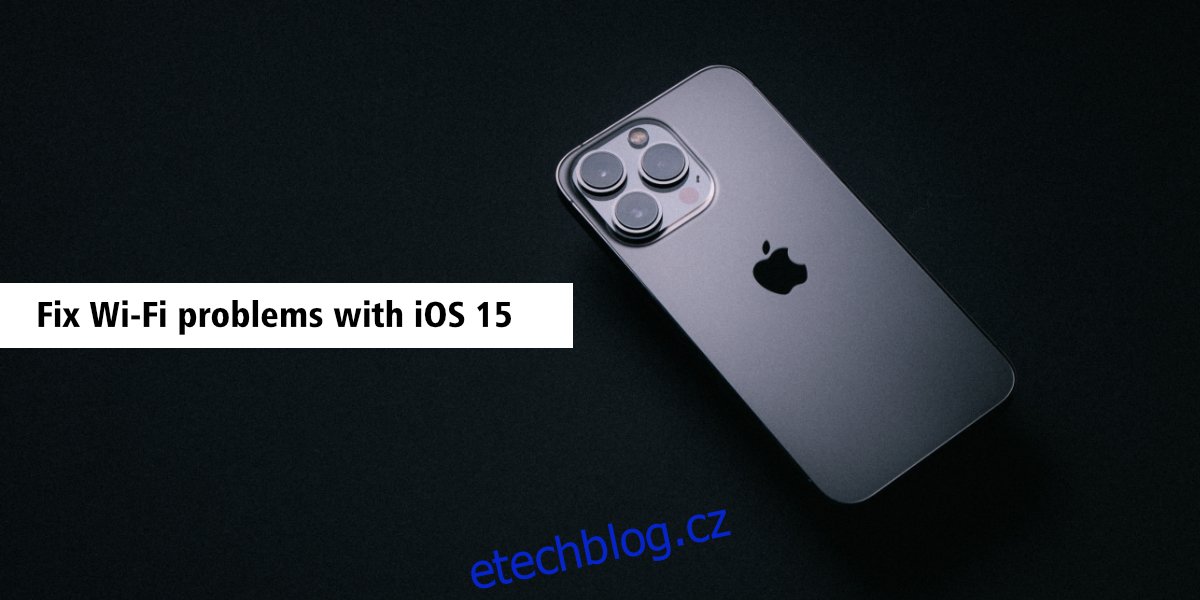
Table of Contents
Opravte problémy s Wi-Fi s iOS 15
Uživatelé iPhonů, kteří upgradovali na iOS 15, měli problémy s připojením k WiFi síti. Někteří uživatelé měli problémy s Bluetooth a také se získáním síťového signálu. Pokud máte po upgradu na iOS 15 potíže s WiFi, vyzkoušejte níže uvedené opravy.
1. Přepněte režim Letadlo
Zkuste na svém iPhonu přepnout režim v letadle. Přejeďte z pravého horního rohu dolů a otevřete Ovládací centrum. Klepnutím na přepínač Letadlo jej zapněte a počkejte několik minut. Vypněte režim Letadlo a zkontrolujte, zda se můžete připojit k síti Wi-Fi.
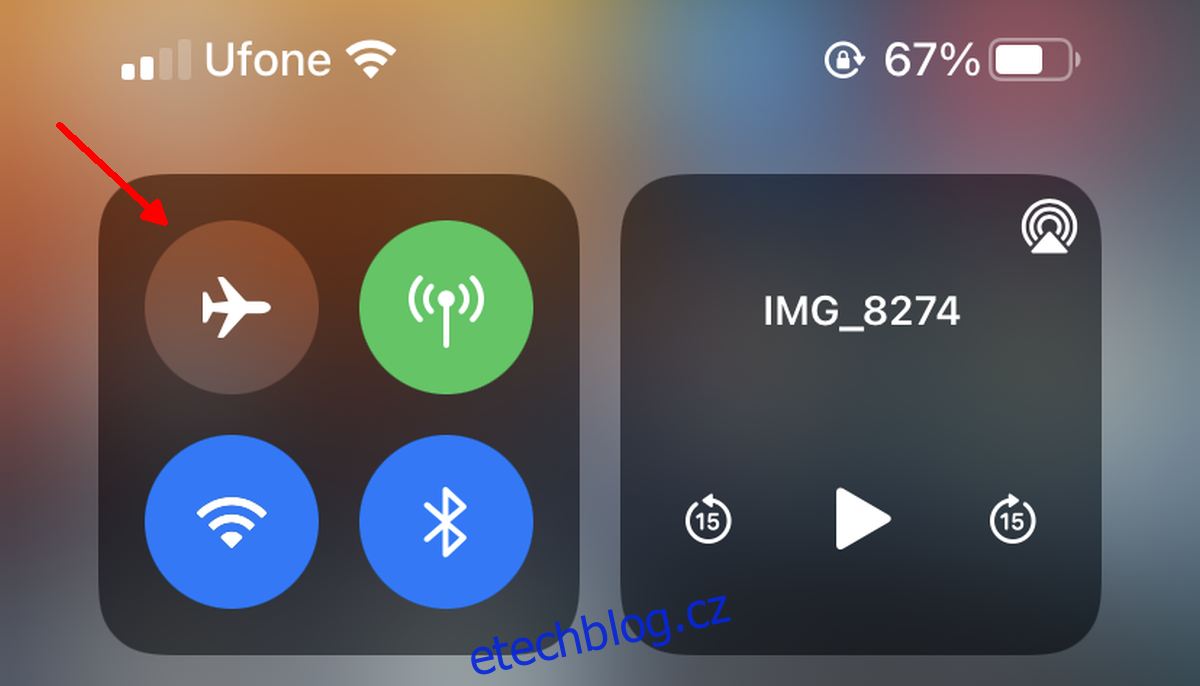
2. Restartujte iPhone
iPhone se při instalaci aktualizace restartuje, ale pokud narazíte na problémy jakéhokoli druhu, restartování zařízení je vždy dobrý nápad.
Stiskněte tlačítko pro zvýšení hlasitosti a poté tlačítko pro snížení hlasitosti.
Stiskněte a podržte tlačítko spánku/probuzení.
Vysuňte posuvný vypínač.
Pokud má váš iPhone tlačítko Domů;
Stiskněte a podržte tlačítko spánku/probuzení.
Vysuňte posuvný vypínač.
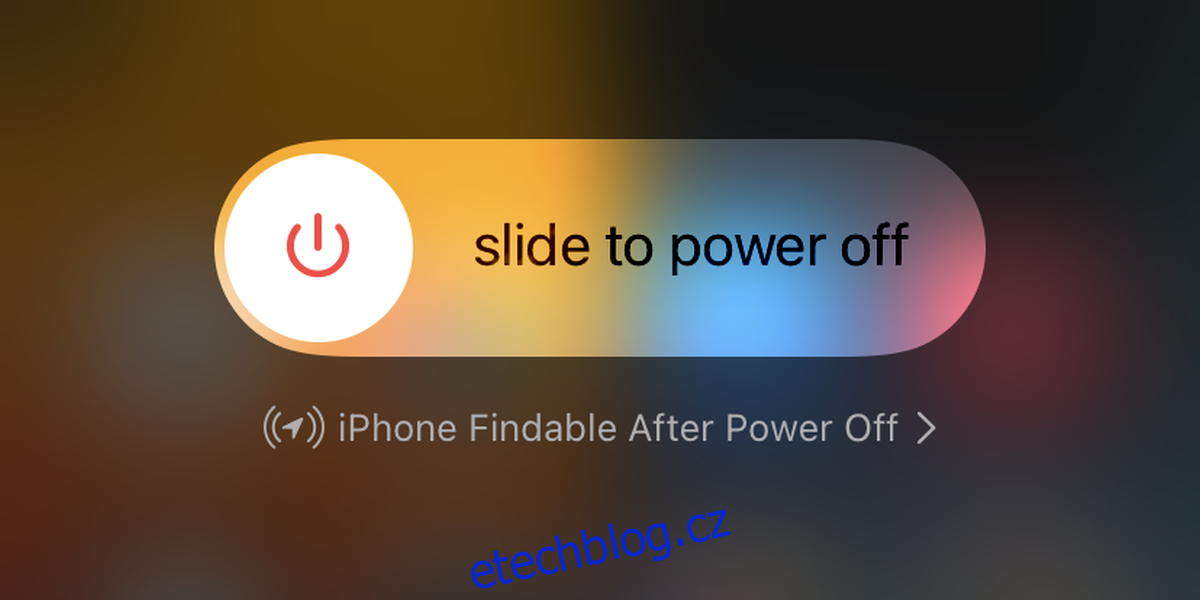
3. Zapomeňte a znovu se připojte k síti
Pokud se nemůžete připojit k síti WiFi a je to síť, ke které se běžně připojujete, zapomeňte na síť a připojte se k ní znovu. Ujistěte se, že jste blízko routeru.
Otevřete aplikaci Nastavení.
Klepněte na WiFi.
Klepněte na ikonu i vedle vaší sítě.
Klepněte na Zapomenout tuto síť.
Znovu vyberte síť.
Zadejte pro něj heslo a připojte se.
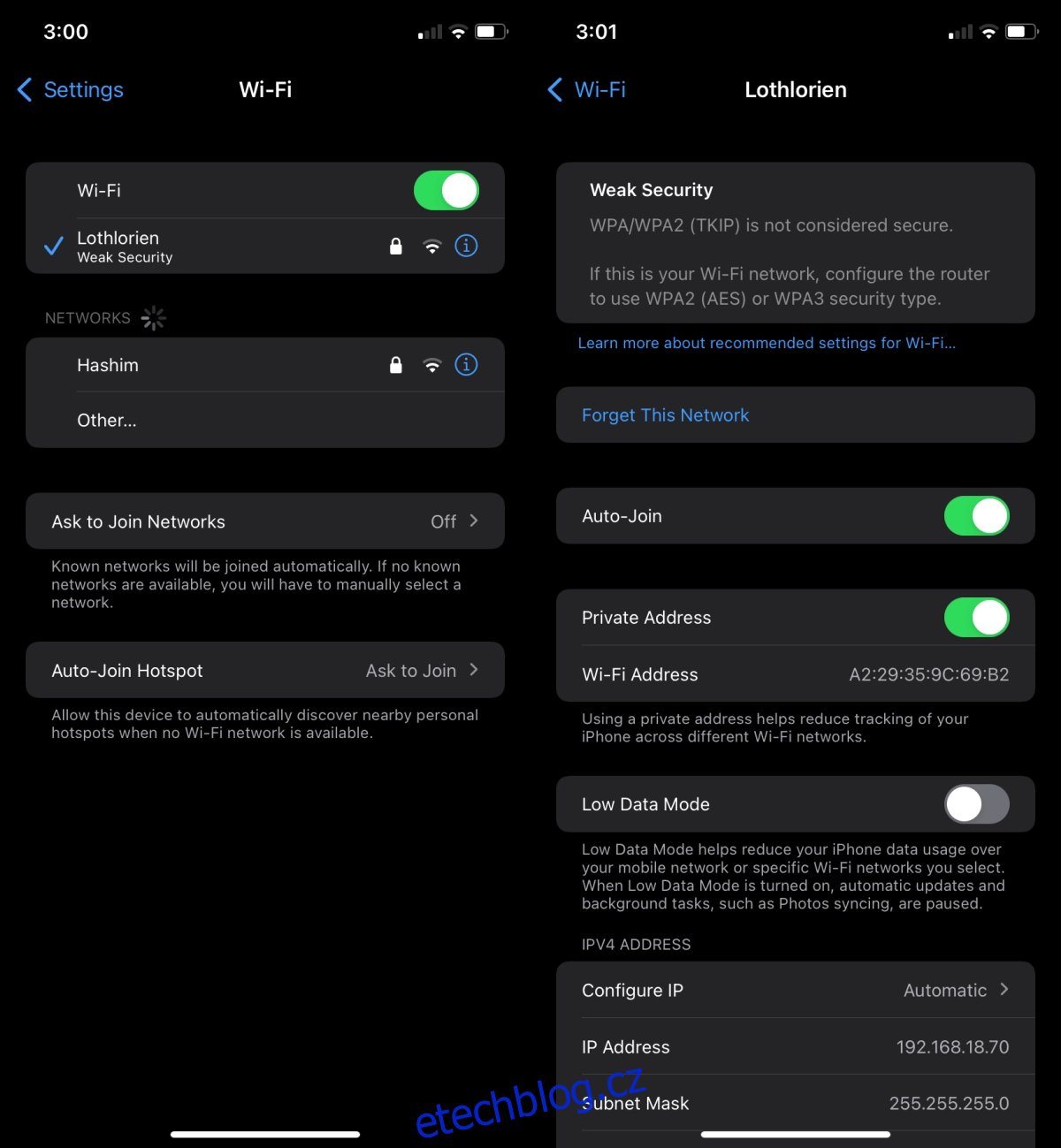
4. Obnovte nastavení sítě
Obnovte nastavení sítě na vašem iPhone. O žádná data nepřijdete, ale budete muset spárovat zařízení Bluetooth a znovu se připojit k sítím WiFi.
Otevřete aplikaci Nastavení.
Přejděte na Obecné> Přenést nebo Resetovat iPhone> Obnovit.
Klepněte na Obnovit nastavení sítě.
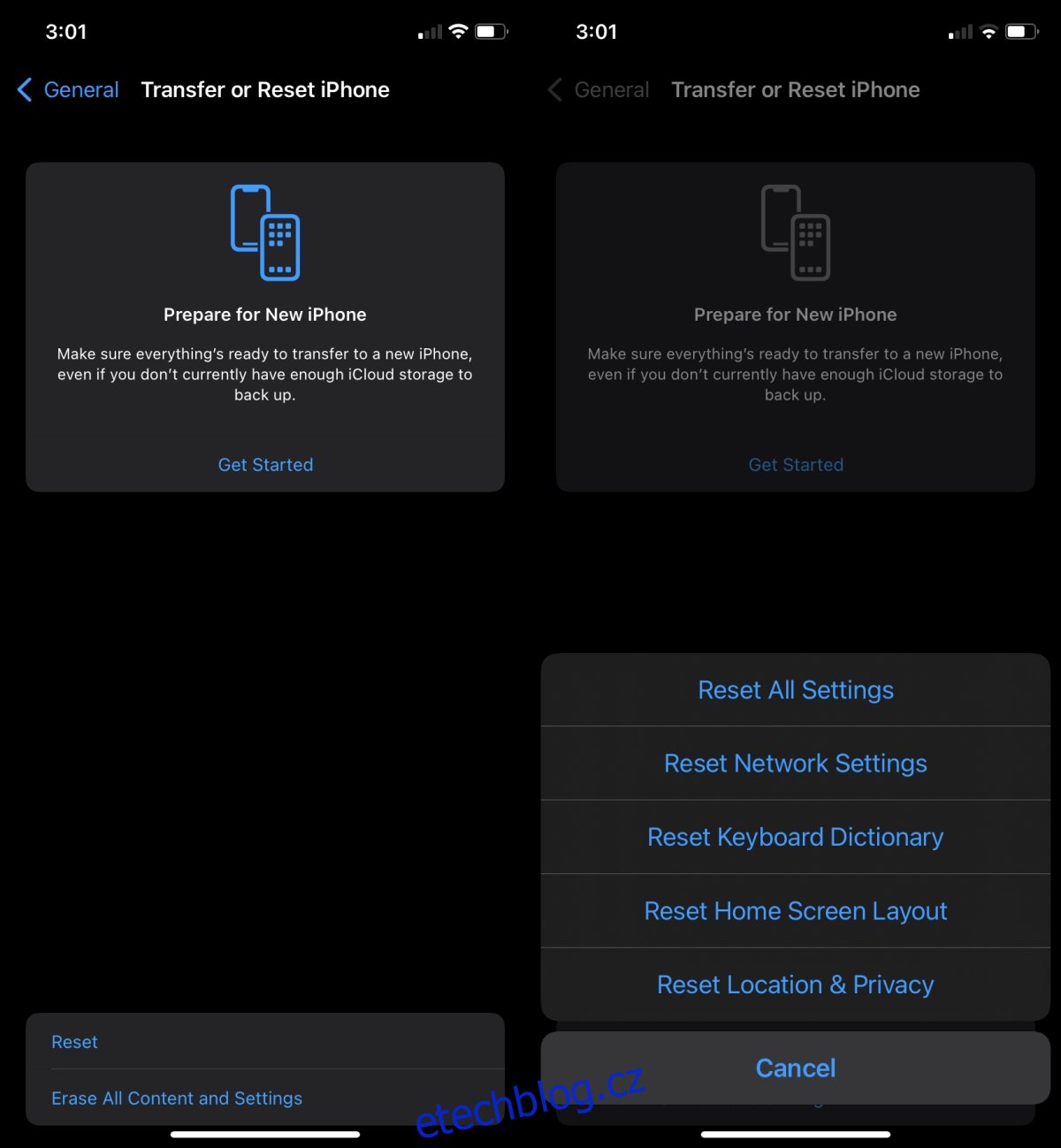
5. Nainstalujte aktualizace iOS
iOS 15 je již nějakou dobu venku a nyní je k dispozici také iOS 15.1. Pokud mělo vaše zařízení po aktualizaci problémy, nainstalujte také další. Vyřeší to problémy.
Otevřete aplikaci Nastavení.
Přejděte na Obecné> Aktualizace softwaru.
Zkontrolujte a nainstalujte dostupnou aktualizaci.
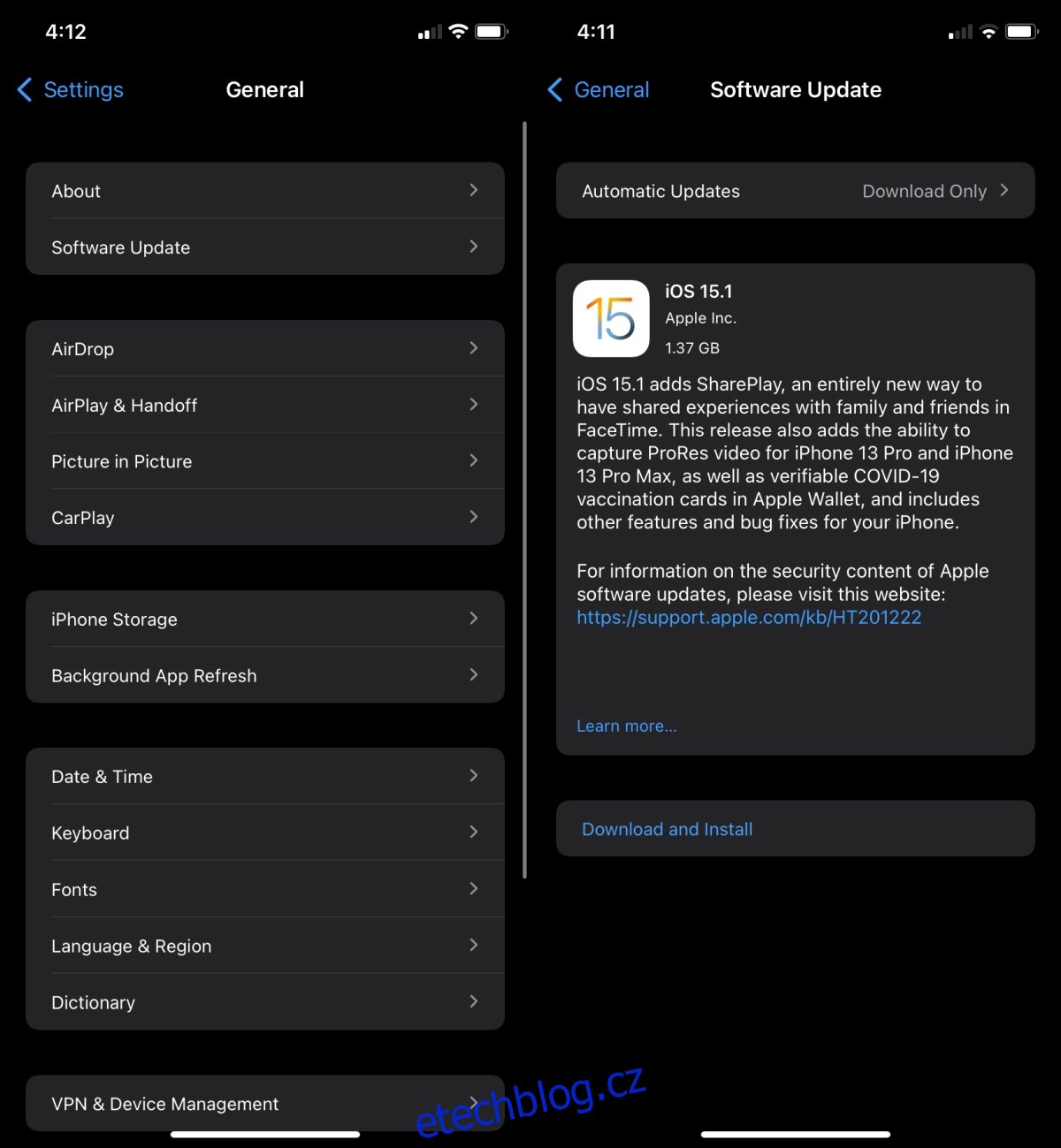
Závěr
Pokud jste pro svůj iPhone získali nový kryt, zkontrolujte, zda neruší připojení. Kryty na iPhone mohou příležitostně způsobit problémy, zejména pokud je váš iPhone starý. V této poznámce se ujistěte, že je váš telefon nabitý, pokud je starý. Starý telefon s vybitou baterií může mít potíže s udržením bezdrátového připojení. Pokud je váš iPhone zcela nový, tj. iPhone 13, může být vhodné nechat jej zkontrolovat společností Apple.